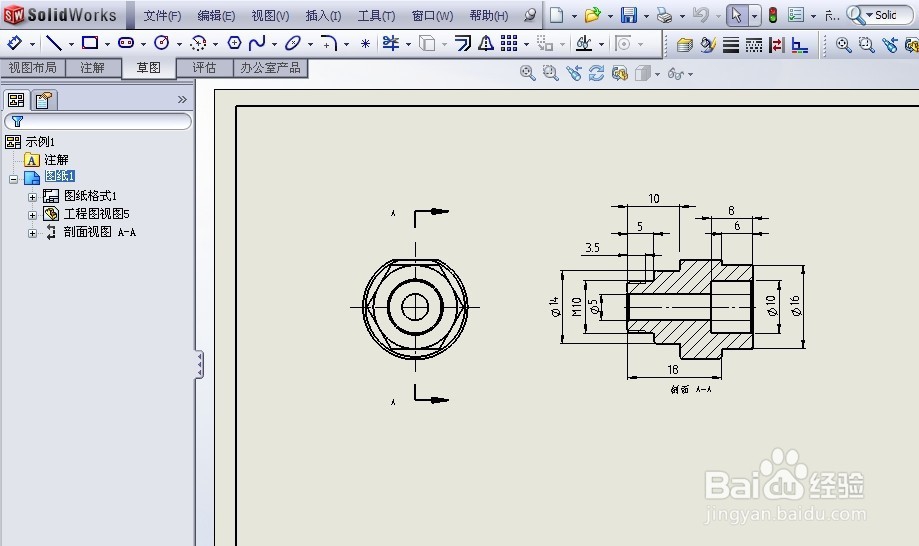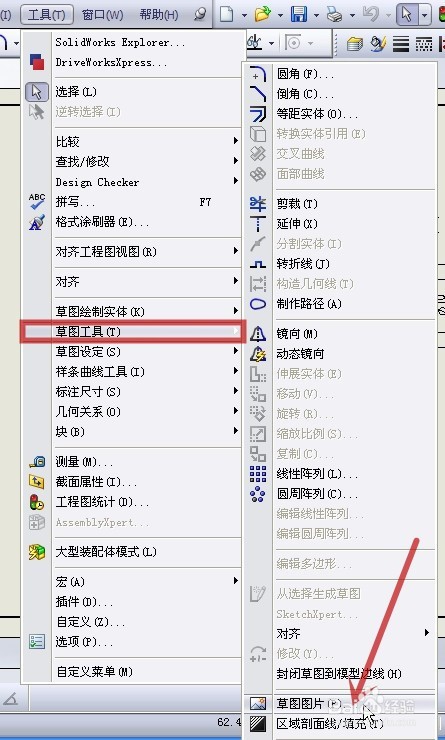solidworks工程图中如何插入图片
1、打开一张示例用的工程图,准备在里面插入一张图片
2、寻找主界面顶端工具栏中的“工具”栏(图中红框),并用鼠标左键单击
3、在弹出的菜单中用鼠标左键单击“草图工具”(图中红框),再在弹出的菜单中用鼠标左键单击“草图图片”(图中红色箭头所指)
4、用鼠标左键单击选择要插入的图片(图中红色箭头所指),再用鼠标左键单击“打开”按钮(图中蓝色箭头所指)
5、图片插入到工程图中,如下图所示,图中红框中的参数设置,可设置图片所在位置,长与宽是否锁定比例,兔脒巛钒图片是否透明等等,大家可自行设定图片的大小,可通过拖动控制点(图中蓝色箭头所指)来调整
6、调整后的效果如下图所示
声明:本网站引用、摘录或转载内容仅供网站访问者交流或参考,不代表本站立场,如存在版权或非法内容,请联系站长删除,联系邮箱:site.kefu@qq.com。
阅读量:32
阅读量:75
阅读量:31
阅读量:72
阅读量:27